怎样把c盘的容量扩大
更新时间:2024-01-02 10:58:20作者:yang
随着电脑使用的不断深入,我们常常会遇到C盘容量不足的问题,这给我们的操作和使用带来了很大的困扰,如何扩大C盘的容量成为了一个备受关注的话题。在本文中我们将会介绍一些简单而有效的方法,帮助您扩大C盘的容量,从而提升电脑的性能和使用体验。无论您是一个电脑小白还是一个电脑高手,都可以通过本文学到一些实用的技巧,轻松解决C盘容量不足的问题。让我们一起来看看吧!
具体方法:
1.打开电脑,进入到桌面,选择此电脑图标,点击右键选择管理选项。
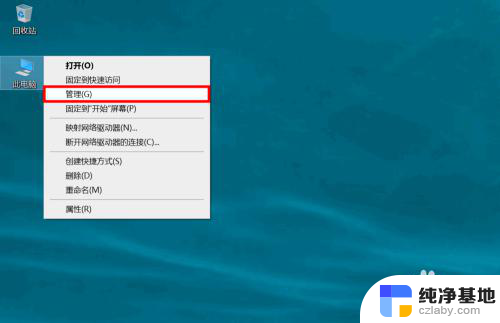
2.进入计算机管理后,在左侧选项中选择存储下的磁盘管理选项。
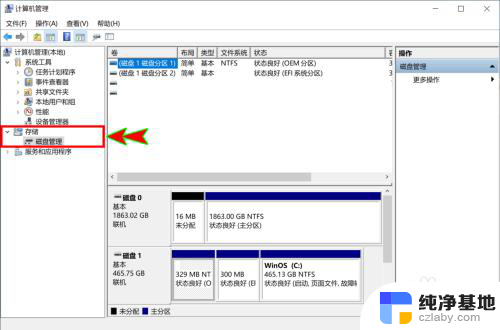
3.在右侧磁盘中找到电脑C盘所在的磁盘,然后在可压缩的非系统盘上点击右键。
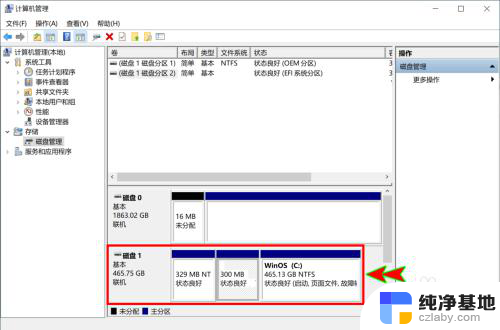
4.在弹出的右键菜单中选择压缩卷选项, 将磁盘压缩出一定容量空间出来。
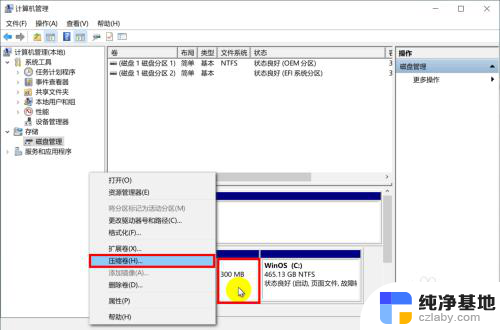
5.压缩完成后,然后选择系统盘C盘,在上面点击鼠标右键。
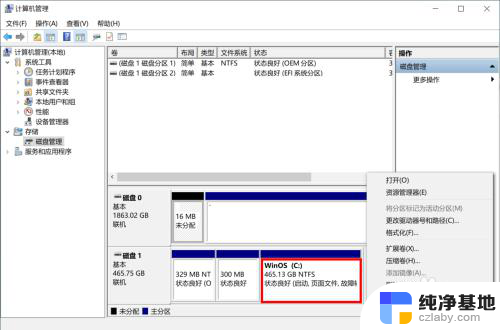
6.选择右键菜单中的扩展卷选项,将之前压缩出来的容量空间扩容回来。
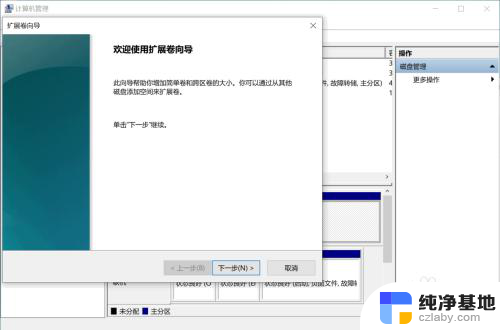
以上就是如何扩大C盘容量的全部内容,如果还有不清楚的用户,可以参考小编的步骤进行操作,希望对大家有所帮助。
- 上一篇: 只能查看文档,没有编辑它的权限
- 下一篇: wpsexcel表格发送是网址
怎样把c盘的容量扩大相关教程
-
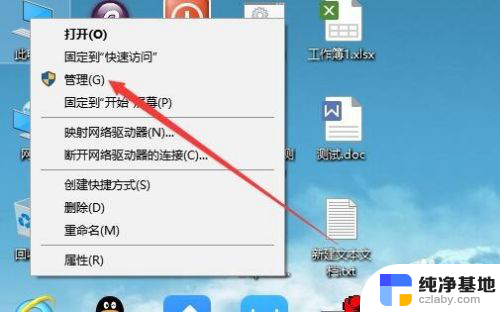 怎么扩大电脑磁盘容量
怎么扩大电脑磁盘容量2024-08-05
-
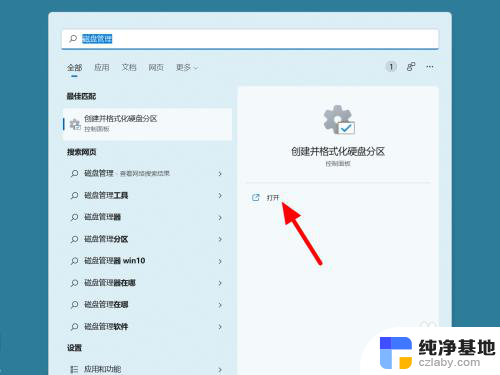 笔记本电脑怎么把c盘的容量分给d盘
笔记本电脑怎么把c盘的容量分给d盘2024-05-31
-
 怎样把c盘的文档移到d盘
怎样把c盘的文档移到d盘2023-12-12
-
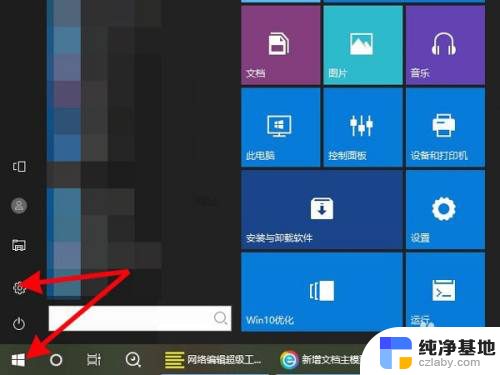 怎么把保存桌面的c盘默认为d盘
怎么把保存桌面的c盘默认为d盘2023-12-03
电脑教程推荐